모바일 유튜브 로그아웃하는 방법 3가지 총정리
안녕하세요. 이번 글에서는 모바일 유튜브 로그아웃 방법 3가지를 소개드리도록 하겠습니다. 저는 유튜브를 여러 계정으로 이용을 하는데 각 계정별로 동영상 주제에 따라서 맞춤동영상을 추천받을 수 있기 때문입니다. 또 유튜브를 할 경우에는 내 구독자들이 내가 시청한 동영상이 무엇인지 확인할 수 있기 때문에 구독자에게 내 시청 동영상을 숨기고 싶어서 시청용과 업로드용 유튜브 계정을 별도로 사용하는 경우도 있습니다.
그런데 어느날부터 모바일 유튜브 로그아웃을 할려고 계정을 눌렀는데 로그아웃 버튼이 보이지 않는 현상이 발생하고 있습니다. 아무래도 유튜브 입장에서는 사용자 계정이 항시 로그인되어 추천동영상을 주거나, 유튜브의 기능들을 사용시키고 싶어서 비로그인 상태로 유튜브를 이용하는 것을 막기 위한 조치로 보여지는데요. 하지만 위에서 설명드렸듯이 저의 경우에는 계정간전환이나 완전히 로그아웃한 상태로 만들어야 할 필요성이 있었기에 모바일 유튜브 로그아웃 방법이 필요한 상태였습니다.
그래서 오늘은 제가 직접 찾은 모바일 유튜브 로그아웃 방법 3가지를 소개드릴텐데요. 사라진 로그아웃 버튼을 만들어서 로그아웃시키는 방법도 존재하며, 다른 계정으로 변경하여 이전 계정을 로그아웃하거나 로그인된 구글 계정을 삭제해서 유튜브를 로그아웃하는 것도 가능합니다. 각 방법을 확인하셔서 가장 편리해보이는 것으로 사용하시면 되겠습니다.
모바일 유튜브 로그아웃 방법
모바일 유튜브 계정전환으로 로그아웃하기

1. 스마트폰에서 유튜브 앱을 실행합니다.
2. 우측 상단 내 프로필을 클릭합니다.

3. 상단에서 내 프로필이름>을 누릅니다.

4. 다른 구글 계정을 클릭합니다.

5. 이전 로그인 계정이 로그아웃되고 선택한 계정이 로그인됩니다.
유튜브 앱 로그아웃 버튼 만들기
업데이트로 인해서 보이지 않는 로그아웃 버튼을 유튜브 앱에 만들어서 완전히 유튜브 앱을 비로그인시키는 방법을 소개드립니다.
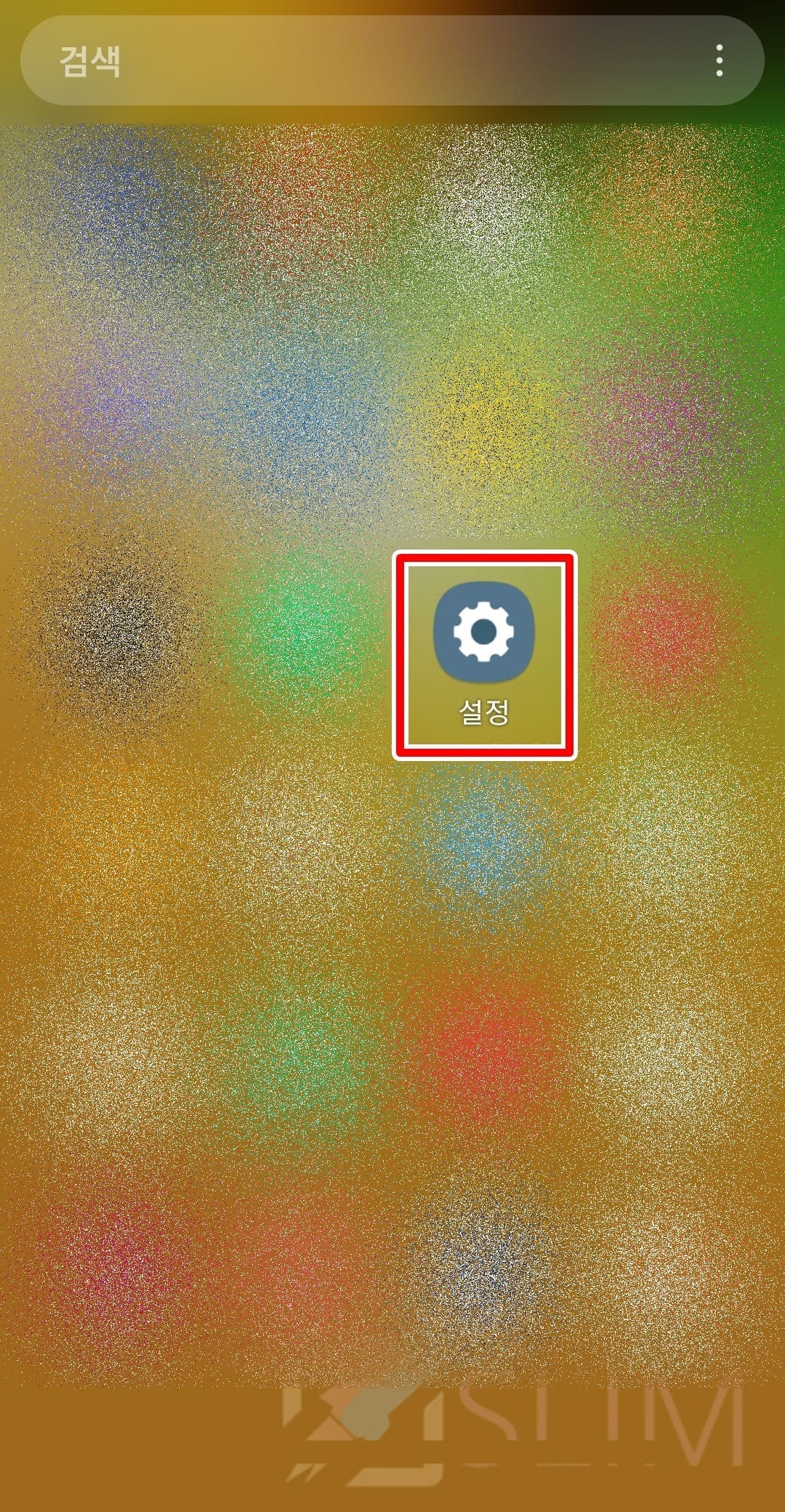
1. 스마트폰에서 설정 앱을 실행합니다.

2. 애플리케이션을 누릅니다.

3. YouTube를 찾아서 클릭합니다.

4. 저장공간을 누릅니다.

5. 데이터 삭제를 클릭합니다.

6. 확인을 누릅니다.
이 앱의 모든 데이터를 영구적으로 삭제합니다. 데이터에는 모든 파일, 설정, 계정, 데이터베이스 등이 포함됩니다라는 팝업이 뜨는데요. 이렇게 유튜브 앱에서 지워지는 데이터는 불필요한 캐시정보들만 지워지기 때문에 나의 유튜브 계정 설정이나 기능이 삭제되어 초기화되진 않습니다. 전혀 문제가 없기 때문에 데이터 삭제를 진행해주시면 되겠습니다.

7. 유튜브 앱에서 내 프로필을 클릭합니다.

8. 계정이름> 버튼을 누릅니다.

9. 하단에서 로그아웃 버튼이 생성되었습니다.
10. 로그아웃 버튼을 누릅니다.

11. 유튜브 앱이 비로그인 상태가 됩니다.
이렇게 앱의 데이터를 삭제하면 사라진 로그아웃 버튼의 설정이 지워지면서 다시 로그아웃 버튼을 만들어서 이용할 수 있습니다. 단, 유튜브 앱에 다시 로그인해서 사용하면 다시 로그아웃 버튼이 사라지기 때문에 로그아웃을 하고 싶을 때마다 설정-유튜브 앱의 데이터를 삭제해서 이용하시면 됩니다.
로그인된 구글 계정 삭제하기
만약 유튜브 앱에서 완전히 로그아웃하여 비로그인 상태로 만들고 싶다면 아래의 구글 계정 삭제 방법도 알아두시는 것이 좋습니다. 나중에는 유튜브 앱의 로그아웃 버튼을 영구적으로 만들어낼 수 없게 업데이트가 될 수 있기 때문입니다.

1. 스마트폰에서 설정 앱을 실행합니다.

2. 계정 및 백업을 누릅니다.

3. 계정 관리를 클릭합니다.

4. 유튜브에 로그인된 구글 계정을 누릅니다.

5. 계정 삭제를 클릭합니다.
여기서 계정삭제란 스마트폰에 등록된 구글 계정의 정보만 삭제하는 것으로 계정 자체가 지워지는 것은 아닙니다. 그래서 언제든지 다시 이메일주소와 비밀번호를 입력해서 유튜브나 스마트폰에 로그인시킬 수 있습니다. 그러니 걱정하지 마시고 계정 삭제를 해주시면 되겠습니다.

6. 보여지는 팝업에서 다시 계정 삭제를 누릅니다.

7. 유튜브 앱에서 계정이 로그아웃된 비로그인 상태를 확인할 수 있습니다.
이 방법을 활용한다면 굳이 내가 자주 사용하는 구글 계정을 삭제하지 않을 수 있습니다. 어떻게 하냐면 우선 스마트폰에서 아무 구글 계정이나 만든 후 유튜브 앱에 로그인합니다. 그 후에 설정 계정 관리에서 구글 계정을 지워준다면 내가 원래 사용하는 구글 계정을 지우지 않고도 유튜브 앱을 로그아웃시킬 수 있다는 것이죠.
마치며
오늘은 여기까지 모바일 유튜브 로그아웃 3가지 방법을 소개드렸습니다. 모든 방법은 제가 직접 이용하는만큼 현재 모두 사용할 수 있으며 어렵지 않게 적용하셨을 것입니다. 참고로 추천동영상 때문에 계정별로 돌려가며 다른 주제의 영상을 보시는분들이라면 유튜브 앱 설정에서 시청기록을 삭제하면 추천동영상을 초기화시킬 수 있으니 참고하시길 바랍니다. 많은 도움되셨기를 바랍니다.





